
Príkazový riadok PowerShell môžete použiť na generovanie QR kódov, ktoré môžete zdieľať so svojimi priateľmi alebo kolegami. Pozrime sa na príklad použitia modulu PowerShell QRCodeGenerator vygenerovať obrázok QR kódu, ktorý môžu všetci vaši zamestnanci a hostia použiť na pripojenie k vašej sieti Wi-Fi (nechcete, aby si všetci diktovali heslo;)).
Modul QRCodeGenerator sa dá použiť na generovanie súborov png s kódmi QR pre nasledujúce typy objektov:
- Kontaktné karty vCard (vizitky);
- Geolokačné údaje;
- Nastavenia pripojenia Wi-Fi.
Môžete si stiahnuť a nainštalovať modul QRCodeGenerator manuálne (https://www.powershellgallery.com/packages/QRCodeGenerator/1.1) alebo prostredníctvom správcu balíkov pomocou príkazu:
Install-Module -Name QRCodeGenerator
Po inštalácii modulu otvorte nové okno PowerShell alebo importujte modul príkazom:
Importový modul QRCodeGenerator
Zmeňte pravidlá pre spúšťanie skriptov tretích strán:
Set-ExecutionPolicy Unrestricted -Scope Process
Modul má tri funkcie PoSh: New-QRCodeGeolocation, New-QRCodeVCard a New-QRCodeWifiAccess.
Ak chcete vygenerovať QR pre kartu kontaktu (vCard), použite nasledujúci skript:
$ strFirstName = "Dmitriy"
$ strLastName = "Adminov"
$ strCompany = "WinITPpro"
$ strEmail = "[email protected]"
$ strPath = "$ home \ desktop \ Contact \ vCard.png"
New-QRCodeVCard - Prvé meno $ strFirstName -LastName $ strLastName - Spolupracovník $ strCompany -Email $ strEmail -OutPath $ strPath

Ak chcete vygenerovať QR kód pre prístup k sieti Wi-Fi, musíte zadať SSID siete a prístupové heslo. Napríklad:
$ strSSID = "WiFiGuest"
$ strWiFipassword = "3gd937-v323"
$ strPath = "$ home \ desktop \ Contact \ wifi.png"
New-QRCodeWifiAccess -SSID $ strSSID -Password $ strWiFipassword -Width 10 -OutPath $ strPath

Program netsh.exe zobrazuje profily profilov = kľúč "Názov profilu" = jasný
Otvorte adresár kontaktov na pracovnej ploche a uistite sa, že sa v ňom nachádzajú dva súbory png s QR kódmi.
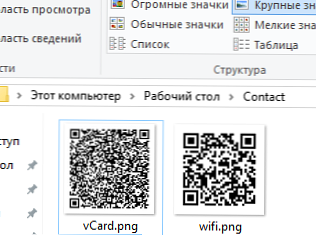
Funkcia rozpoznávania QR kódu pre pripojenie k sieti Wi-Fi je zabudovaná v systéme iOS 11 a je prítomná na mnohých modeloch smartfónov s Androidom, napríklad pre mňa funguje hneď po vybalení na serveri Xiaomi. Stačí nasmerovať fotoaparát telefónu na tento kód a smartfón automaticky rozpozná, že údaje prístupového bodu sú uvedené v kóde QR a ponúka uloženie údajov na pripojenie k sieti Wi-Fi (snímky obrazovky zo zariadenia Xiaomi Android).
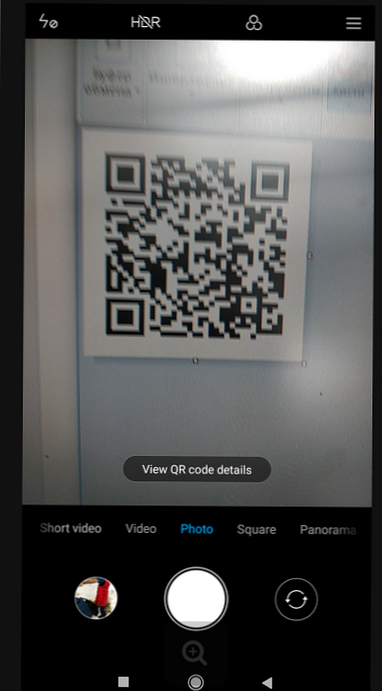
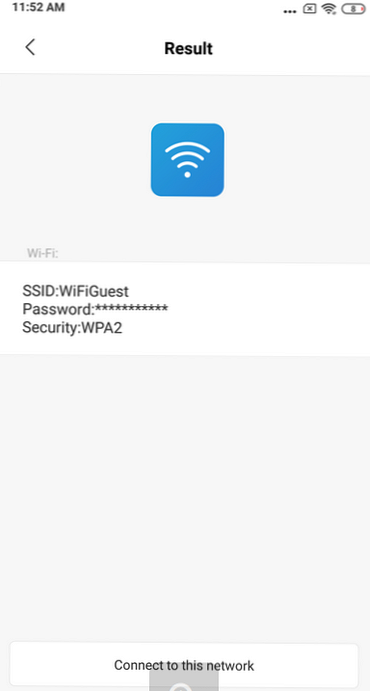
Vyzbrojení týmto skriptom môžete automaticky zmeniť heslo hosťujúcej siete Wi-Fi aspoň každý deň a ak chcete získať nové heslo na prístup k sieti Wi-Fi, zamestnanci jednoducho idú do kancelárskych dverí a naskenujú vytlačený kód QR zavesený na dverách (alebo môžete poslať QR kód na email prostredníctvom PowerShell). Alebo, ak hovoríme o domácom Wi-Fi, môžete zavesiť kód s heslom na stene a už neodpovedať na otázku hostí „Aké je heslo pre vaše Wi-Fi?“.











